Rumah >Tutorial perisian >Perisian komputer >Penjelasan terperinci tentang arahan pengedaran CorelDRAW dan cara menggunakannya
Penjelasan terperinci tentang arahan pengedaran CorelDRAW dan cara menggunakannya
- 王林ke hadapan
- 2024-02-12 14:57:041264semak imbas
Sebelum ini kami telah memperkenalkan anda kepada arahan penjajaran dalam CorelDRAW, dan arahan pengedaran yang sepadan Hari ini saya akan memberi anda pengenalan terperinci kepada pelbagai pengedaran dalam perisian dan kesannya. Seperti perintah penjajaran, arahan pengedaran juga membahagikan susunan elemen kepada hubungan kiri-kanan dan atas-bawah Ia boleh membantu kami menangani beberapa isu susunan terperinci dengan cepat.
Operasi khusus adalah seperti berikut:
1 Buka perisian CorelDRAW, gunakan alat bulatan untuk mencipta beberapa bulatan dan isikannya dengan warna, kemudian klik [Pilihan Penjajaran dan Pengedaran]
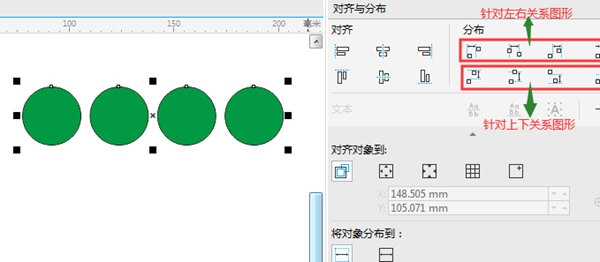
2 secara mendatar, iaitu grafik hubungan kiri-kanan , akan disusun secara melintang dari tengah gambar ke kiri dan kanan dengan jarak yang sama
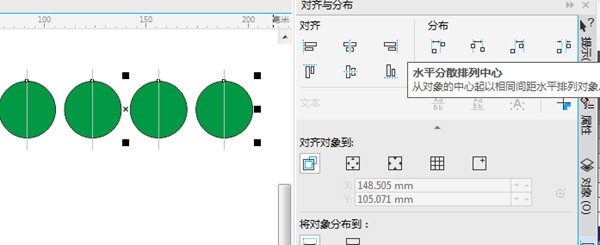
3. Susunan berselerak di sebelah kanan, milik hubungan kiri dan kanan grafik, akan disusun secara mendatar dengan jarak yang sama dari tepi kanan gambar
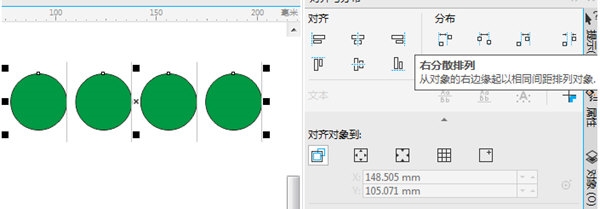
4. Jarak susunan berselerak Mendatar, yang tergolong dalam grafik hubungan kiri dan kanan, akan disusun secara mendatar dengan jarak yang sama antara gambar
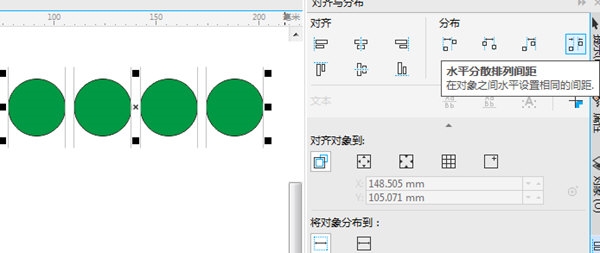
5. Pusat susunan berserakan secara menegak, yang tergolong dalam grafik hubungan atas dan bawah, akan disusun secara menegak dengan jarak yang sama dari tengah gambar
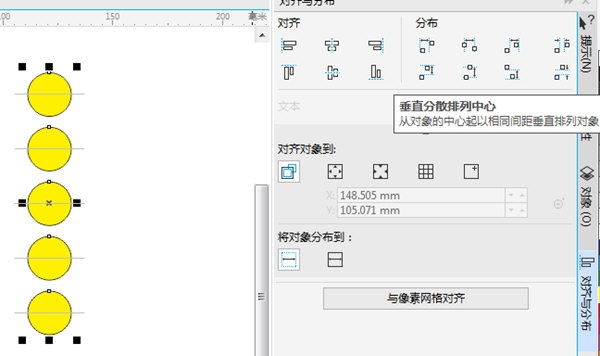
6. Susunan tersebar di bahagian bawah, yang mana ialah grafik hubungan atas-bawah. Ia akan disusun secara menegak dengan jarak yang sama dari bahagian atas gambar
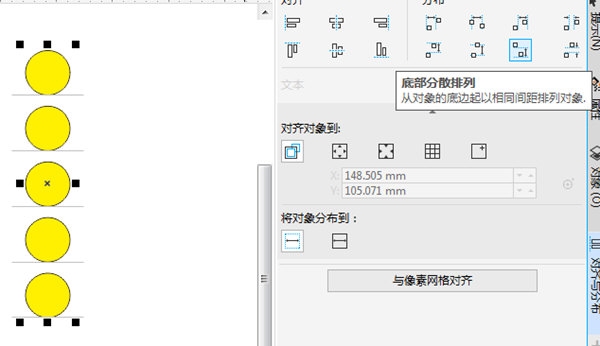
7. Selang susunan tersurai menegak, iaitu grafik hubungan atas-bawah, akan disusun secara menegak di bahagian jarak yang sama antara gambar Susun menegak dengan jarak yang sama
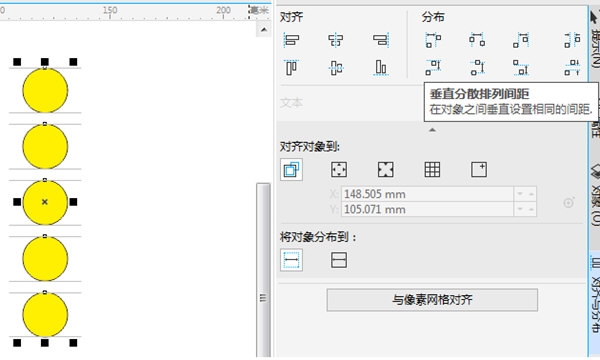
Atas ialah kandungan terperinci Penjelasan terperinci tentang arahan pengedaran CorelDRAW dan cara menggunakannya. Untuk maklumat lanjut, sila ikut artikel berkaitan lain di laman web China PHP!

